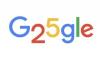Hvordan lage en innholdsfortegnelse for en PowerPoint-presentasjon
Bildekreditt: PhotoAlto/Frederic Cirou/PhotoAlto Agency RF Collections/GettyImages
Microsoft Word oppretter automatisk en innholdsfortegnelse fra seksjonstitler i et dokument og oppdaterer den etter hvert som du legger til innhold. Du kan forvente at Microsoft PowerPoint gir en lignende funksjon for automatisk å lage en innholdsfortegnelse fra lysbildetitler i en presentasjon, men det gjør den ikke. Det er heller ingen innholdsfortegnelsesmal som følger med PowerPoint.
Løsningen anbefalt av Microsoft er å manuelt lage et sammendragslysbilde ved å kopiere og lime inn tittelen på hvert lysbilde. Du kan legge til en hyperkobling som hopper fra tittelen på sammendragslysbildet direkte til det refererte lysbildet. I nyere versjoner av PowerPoint kan en Slide Zoom settes inn for å tjene som en innholdsfortegnelse.
Dagens video
Opprette en PowerPoint-innholdsfortegnelse
Legg til en innholdsfortegnelse i begynnelsen av en PowerPoint-presentasjon ved å sette inn et nytt lysbilde. Skriv inn tittelen på hvert lysbilde i presentasjonen eller gå til hvert lysbilde, kopier tittelen og lim den deretter inn på lysbildet for innholdsfortegnelsen. Når du limer inn ved å klikke på høyre museknapp, kan du velge å enten beholde tekstformateringen eller bruke formateringen som er i bruk på innholdsfortegnelsen.
Slå på Oversiktsvisning fra Utsikt fanen gir en raskere måte å kopiere titler til innholdsfortegnelsen. Du vil se en liste over lysbildetitler i miniatyrbildepanelet til venstre. Velg titlene og bruk deretter kopier og lim inn for å legge til titlene i innholdsfortegnelsen.
Legg til en hyperkobling til hver tittel i innholdsfortegnelsen ved å velge tittelen og bruke Hyperkobling kommando plassert i Lenker området av Sett inn fanen. De Sett inn hyperkobling dialogboksen vises. Velge Plasser i dette dokumentet som lenketype, og velg deretter lysbildet knyttet til tittelen fra Lysbildetitler liste. Klikk OK i dialogboksen for å opprette koblingen.
Innholdsfortegnelse med zoom i PowerPoint
Starter med PowerPoint 2019 og PowerPoint for Office 365, den nye Skyv zoom funksjonen kan brukes til å lage en innholdsfortegnelse ved hjelp av lysbildebilder. En lysbildezoom er en samling av lysbildeminiatyrer som er koblet til lysbildene de representerer. Klikk på Zoom på Sett inn og velg deretter Skyv zoom fra menyen for å vise dialogboksen Slide Zoom. Velg alle lysbildene du vil inkludere i innholdsfortegnelsen og klikk Sett inn for å lage Slide Zoom.
Som standard bruker PowerPoint Slide Zoom miniatyrbilder for å representere lysbilder. Du kan erstatte et miniatyrbilde med et annet bilde. Velg først hele Zoom for å aktivere Zoom Tools Format fanen. Klikk Endre bilde for å vise Sett inn bilder Meny. Alternativer på menyen lar deg spesifisere en bildefil på datamaskinen eller bruke Bing-bildesøk for å finne et bilde på nettet som skal brukes i stedet for miniatyrbildet.
De Zoom stiler kommando på Zoom Tools Format fanen lar deg endre utseendet til en Zoom. Alternativer inkluderer å endre rammen rundt zoomen, endre bakgrunnen og legge til visuelle effekter. Hovedfordelene med å bruke en Zoom for en innholdsfortegnelse er at koblingen mellom et lysbilde og dets Zoom-representasjon opprettes automatisk, så det er ikke nødvendig å legge til en hyperkobling. Dessverre er det ingen enkel måte å erstatte Zoom-miniatyrbildet med tekst, så en innholdsfortegnelse opprettet på denne måten må bestå av bilder i stedet for tekstlysbilder.